win8系统如何设置单个程序运行内存的大小防止内存占用过大【图】
更新日期:2024-03-21 15:37:13
来源:转载
手机扫码继续观看

电脑内存的占用直接影响了计算机的运行速度,很多时候,咱们在win8系统电脑中运行多个软件的时候都会发现,win8电脑的内存往往被一个程序或者是单独的两三个程序所占用,而造成其他软件无法正常、流畅的运行,这对于用户来说绝对是一个很可怕的事情,那么我们该如何解决win8电脑中程序运行的这个故障呢,咱们直接为win8电脑中的单个程序设置运行的内存大小就可以了,下面,小编就来说说具体的操作步骤!

1.首先,咱们返回到win8电脑的传统桌面位置,然后同时按下win8电脑键盘上的win+X组合键打开电脑的快捷菜单,之后,咱们点击进入到快捷菜单中的命令提示符(管理员)。
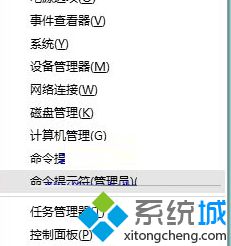
2.之后,在打开的命令提示符窗口中,咱们输入命令代码bcdedit /set increaseuserva 2048并单击回车,注意,这里的2048代表的是2G,也就是说将咱们win8电脑中的单个运行程序的内存设置为2G,单击回车之后,等待窗口中出现操作成功完成的提示后,咱们的操作就算是完成了。
3.当然,如果大家的物理内存比较高的话,咱们也可以将这个2048的数字设置的更大一些。
该文章是否有帮助到您?
常见问题
- monterey12.1正式版无法检测更新详情0次
- zui13更新计划详细介绍0次
- 优麒麟u盘安装详细教程0次
- 优麒麟和银河麒麟区别详细介绍0次
- monterey屏幕镜像使用教程0次
- monterey关闭sip教程0次
- 优麒麟操作系统详细评测0次
- monterey支持多设备互动吗详情0次
- 优麒麟中文设置教程0次
- monterey和bigsur区别详细介绍0次
系统下载排行
周
月
其他人正在下载
更多
安卓下载
更多
手机上观看
![]() 扫码手机上观看
扫码手机上观看
下一个:
U盘重装视频












